
Mooiste creaties voor de Dag van het Gezin!
15 mei 2019
Highlight – De handige ScanNCut tools!
22 mei 2019
Flex snijden met de Brother ScanNCut snijplotters; welke instellingen gebruik je voor het snijden van textielfolie? In dit blog leer je meer over de Brother ScanNCut mesinstellingen en het snijden van flexfolie met deze machines.
Ga snel naar:
Wat is flexfolie?
Textielfolie snijden met een Brother ScanNCut CM
Textielfolie snijden met een Brother ScanNCut SDX
Vragen?
Wat is flexfolie?
Flexfolie is een andere naam voor textielfolie. Deze folie kun je door middel van hitte en druk op textiel persen, vandaar de naam. Flexfolie heeft twee lagen, een laag met de flex zelf en een backing. Bij het snijden van de folie met jouw ScanNCut is het belangrijk om enkel door de folie laag heen te snijden en niet door de backing. Dit maakt het pellen en plaatsen van je design makkelijker. Om goed te snijden moet je de juiste instellingen ingeven, deze zijn per machine en serie verschillend.
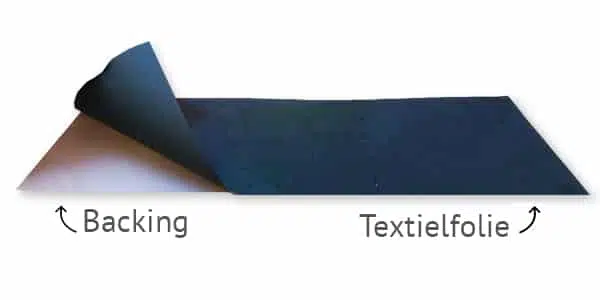
Textielfolie snijden met een Brother ScanNCut CM
Snijplotters uit de Brother CM series hebben een handmatig mes, dit houdt in dat je het mes zelf moet instellen om de flex goed te kunnen snijden. Gebruik voor textielfolie je Standaard Mes voor de CM serie, zorg ervoor dat het een scherp mesje is, wanneer het mes niet scherp genoeg is snijdt het niet meer goed door de flex en is het mes aan vervanging toe.
TIP: Meestal kun je deze afgedankte flex mesjes nog wel gewoon voor bijvoorbeeld papier gebruiken.
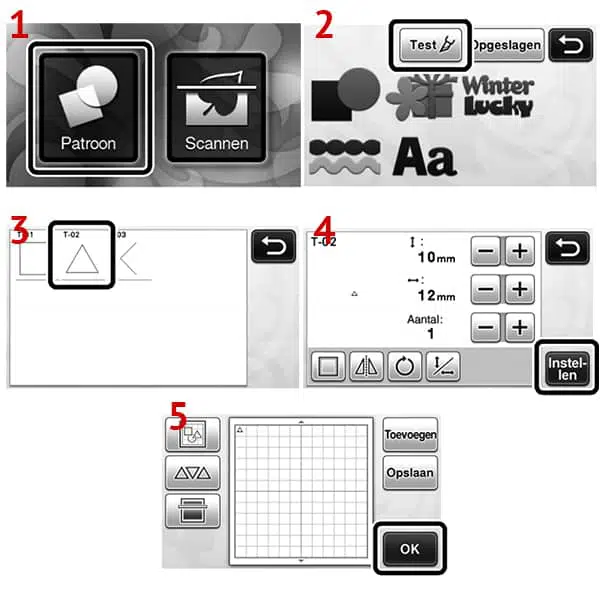
Laad je Standaard Mat voor de CM serie met de flexfolie in en scan deze. Plaats je ontwerp op de plek waar jij deze uit wil snijden.
Als je een standaard patroon hebt toegevoegd klik je op Toevoegen, daarna op Patroon en vervolgens op Test.
Heb je een bestand geïmporteerd dan kun je op Toevoegen drukken en vervolgens op Test. Selecteer een van de vormen en de plaats waar je de test wil uitsnijden.
Om je standaard mesje voor de Brother ScanNCut CM goed in te stellen moet je een aantal stappen ondernemen. Pak het mesje met het Brother logo naar je toe. Draai het mesje helemaal open (naar links) tot deze niet verder kan en draai het vervolgens naar standje twee (naar rechts). Vervolgens ga je de snijtest doen, druk op Ok daarna op Snijden en vervolgens op de Play/Pauze knop op je ScanNCut. De bovenstaande video laat de stappen even zien. Hoewel ze papier snijdt gaan de test stappen en het instellen van het mesje op dezelfde manier.

De ScanNCut zal nu een testsnede maken, wanneer dat klaar is kun je kijken hoe deze eruit is gekomen. Pel je test van de backing af, gebruik eventueel een pelhaak. Is de folielaag nog niet doorgesneden, pak dan je mesje en draai deze naar 2.5 en maak daarna weer een test. Als het mes er nog steeds niet doorheen gaat stel je de test simpelweg nog 0.5 naar boven en herhaal je dit tot de folie goed is gesneden.
Snij je met het mesje helemaal door de folie heen, of voel je de snede aan de onderkant van de backing, pak dan het mes en draai deze naar 1.5. Snij je vervolgens met de test nog een keer door de backing kun je nog 0.5 lager gaan, doe dat tot deze niet meer door de backing heen gaat.
De reden dat we aanraden om niet door de backing heen te snijden is omdat je mesjes dan sneller slijten, dat is niet de bedoeling natuurlijk. Wanneer de snij instellingen helemaal goed staan kun je verder gaan snijden.
Textielfolie snijden met een Brother ScanNCut SDX
Textielfolie snijden met een Brother ScanNCut uit de SDX series is makkelijker dan snijden met de CM series. Dit komt omdat de SDX snijplotters een automatisch mesje hebben, dat houdt in dat je niet zelf de snijdruk in hoeft te stellen. Dit maakt het snijden van verschillende materialen (tot wel 3mm!) veel makkelijker.
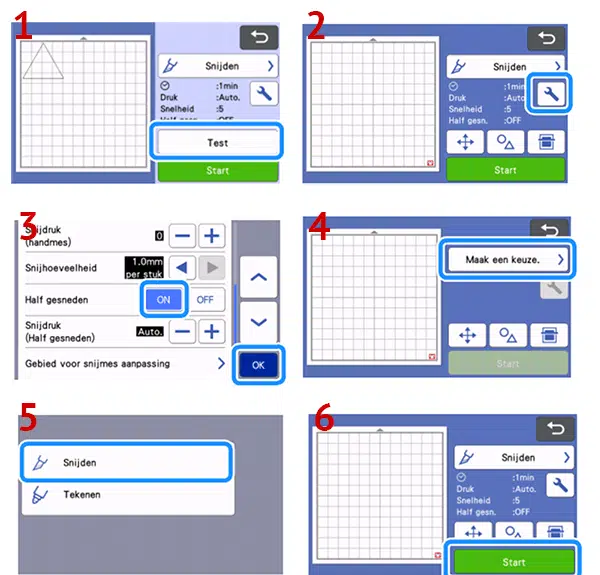
Laad je Standaard Mat voor de Brother ScanNCut SDX met je folie in de machine en scan deze. Selecteer je design en plaats deze op de plek waar je het uit wilt snijden. Klik op de knop Test om een testsnede te maken en verplaats deze naar een plaats op je vinyl waar je niets uit gaat snijden.
Ga naar de instellingen en schakel Half Gesneden in door op ON te klikken. Deze instelling zorgt ervoor dat het mes enkel door de folie snijdt en niet door de backing. Start vervolgens je test.
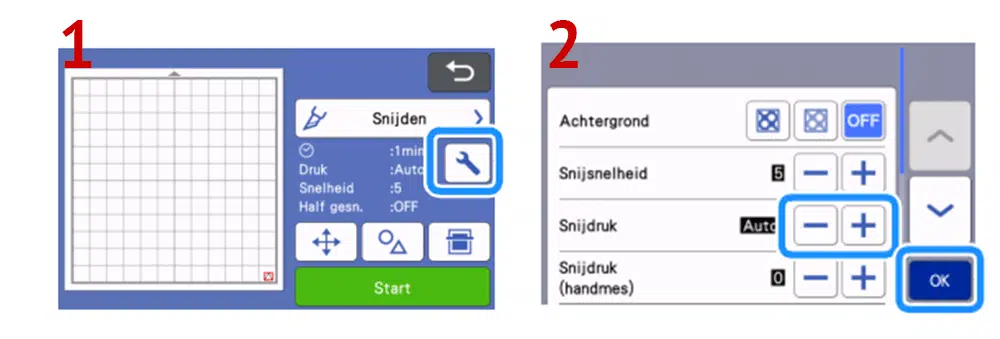
Pel je test om te kijken of goed door de flex laag is gesneden en niet door de backing. Als een deel van het patroon, of het hele patroon niet is gesneden kun je in het instellingenscherm op het teken klikken om de snijdruk te verhogen. Is de backing doorgesneden klik dan op het teken om de snijdruk te verlagen.












